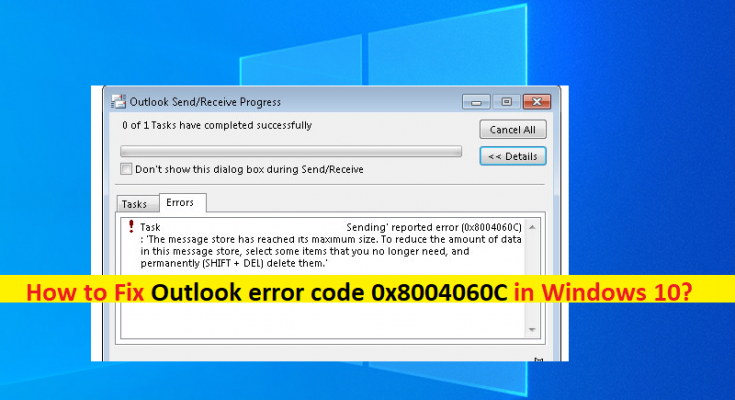Che cos’è il “codice di errore di Outlook 0x8004060C” in Windows 10?
Se si verifica l’errore “Codice di errore di Outlook 0x8004060C” nel computer Windows 10 durante il tentativo di inviare o ricevere un’e-mail in Outlook, allora sei a posto per la soluzione. Qui sarai guidato con semplici passaggi/metodi per risolvere l’errore. Iniziamo la discussione.
“Microsoft Outlook”: Microsoft Outlook è un software di gestione delle informazioni personali di Microsoft. Microsoft Outlook è disponibile come parte di Microsoft Office Suite. Outlook dispone di client di posta elettronica, calendario, gestione delle attività, gestione dei contatti, prendere appunti, registrazione del diario e navigazione web. Gli individui possono utilizzare Outlook come applicazione autonoma e le organizzazioni possono distribuirlo come software multiutente per funzioni condivise come caselle di posta, calendari, cartelle, aggregazione di dati e pianificazione degli appuntamenti.
Tuttavia, diversi utenti di Outlook hanno riferito di aver riscontrato l’errore “Codice di errore di Outlook 0x8004060C” mentre tentavano di inviare e ricevere un’e-mail in Outlook o Microsoft Outlook. Questo errore di Outlook indica che il file di dati di Outlook diventa di grandi dimensioni o corrotto, ecco perché stai ricevendo l’errore e questa è l’unica possibile ragione dietro il problema. Diamo un’occhiata al messaggio di errore.
Errore segnalato dall’attività ‘Microsoft Exchange Server – Invio’ (0x8004060C): ‘L’archivio messaggi ha raggiunto la dimensione massima. Per ridurre la quantità di dati in questo archivio messaggi, selezionare alcuni elementi che non sono più necessari ed eliminarli definitivamente. “
o
Errore segnalato dall’attività “INDIRIZZO EMAIL” – Invio e ricezione” (0x8004060C): “Errore sconosciuto 0x8004060C”
o
Errore segnalato dall’attività “Microsoft Exchange Server – Ricezione” (0x8004060C): “Errore sconosciuto 0x8004060C”
L’errore indica che l’archivio messaggi ha raggiunto la dimensione massima e invita a ridurre la quantità di dati in questo archivio messaggi per correggere l’errore. L’errore viene visualizzato anche con “Errore segnalato “Microsoft Exchange Server – ricezione” insieme al codice di errore 0x8004060C. Come accennato, la possibile causa dell’errore può essere l’archivio messaggi che ha raggiunto la sua dimensione massima. Quindi, puoi provare a risolvere il problema riducendo la quantità di dati nell’archivio messaggi. Andiamo per la soluzione.
Come correggere il codice di errore di Outlook 0x8004060C in Windows 10?
Metodo 1: correggere il “codice di errore di Outlook 0x8004060C” con “PC Repair Tool”
Se questo errore si verifica a causa di alcuni problemi nel tuo computer Windows, puoi provare a risolvere il problema con “PC Repair Tool”. Questo software ti offre la possibilità di trovare e correggere errori BSOD, errori EXE, errori DLL, problemi con programmi/applicazioni, problemi di malware o virus, file di sistema o problemi di registro e altri problemi di sistema con pochi clic.
Metodo 2: svuota la cartella Posta eliminata
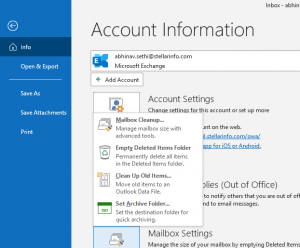
Questo problema può verificarsi se la dimensione della cartella “Posta eliminata” è diventata grande perché non si svuota regolarmente la cartella “Posta eliminata” in Outlook. Puoi risolvere il problema svuotando la cartella “Posta eliminata” in Outlook.
Passaggio 1: aprire “Outlook” o “Microsoft Outlook” in Windows 10 tramite Ricerca di Windows e fare clic su “Menu File> Strumenti”
Passaggio 2: selezionare l’opzione “Svuota cartella Posta eliminata” dal menu a discesa e premere “Sì” se viene richiesta la conferma.
Configura Outlook per svuotare automaticamente la cartella “Posta eliminata”:
Passaggio 1: aprire “Outlook” e fare clic su “File > Opzioni” e nella pagina “Opzioni di Outlook”, fare clic su “Avanzate”
Passaggio 2: nella sezione “Avvia ed esci da Outlook”, seleziona l’opzione “Svuota cartella Posta eliminata all’uscita da Outlook” e premi il pulsante “OK” per salvare le modifiche.
Metodo 3: compattare il file di dati di Outlook
Quando tenti di eliminare elementi dalla tua casella di posta di Outlook, potresti riscontrare che la dimensione del file PST non viene ridotta perché i dati eliminati vengono sostituiti con uno spazio vuoto e devi compattare il file PST per rimuovere questo spazio bianco e risolvere l’errore .
Passaggio 1: apri “Outlook” in Windows 10 e vai su “File> Impostazioni account> Impostazioni account”
Passaggio 2: nella finestra aperta, fare clic su “File di dati”, selezionare i file di dati di Outlook che si desidera comprimere e fare clic su “Impostazioni”
Passaggio 3: nella finestra “File di dati di Outlook”, fare clic su “Compatta ora”. Questo compattirà il file automaticamente. Una volta fatto, controlla se l’errore è stato risolto.
Metodo 4: pulizia della tua casella di posta
Un modo possibile per risolvere il problema è pulire la tua casella di posta per liberare spazi.
Passaggio 1: aprire “Outlook” in Windows 10 e fare clic su “Menu File> Informazioni” e aprire il menu “Strumenti” nel riquadro di sinistra
Passaggio 2: selezionare l’opzione “Pulizia cassetta postale” e selezionare “Elementi file più grandi di” e nel campo di input selezionare il valore appropriato, quindi fare clic su “Trova” l’applicazione troverà ed elencherà le email di dimensioni maggiori del valore selezionato dall’utente .
Passaggio 3: una volta terminato, riprova a inviare o ricevere e-mail e controlla se l’errore è stato risolto.
Metodo 5: archivia le email indesiderate
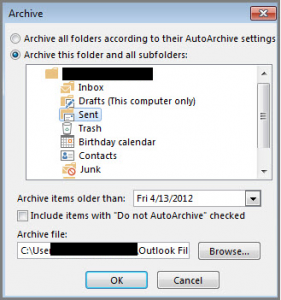
Puoi anche provare a risolvere il problema riducendo le dimensioni del file di dati di Outlook archiviando le email vecchie e indesiderate.
Passaggio 1: apri “Outlook” in Windows c computer e vai su “File> Informazioni> Strumenti di pulizia> Archivia o ripulisci vecchi elementi”
Passaggio 2: selezionare l’opzione “Archivia questa cartella e tutte le sottocartelle” e selezionare la cartella che si desidera archiviare
Passaggio 3: nel campo “Archivia elementi più vecchi di”, seleziona e inserisci una data appropriata e fai clic su “Sfoglia” per fornire una posizione in cui salvare il file di raggiungimento, quindi premi il pulsante “Ok”. Una volta fatto, controlla se l’errore è stato risolto.
Metodo 6: ricreare il file OST
Se stai utilizzando un account di posta elettronica IMAP o MAPI in Outlook, significa che l’applicazione ha creato un file di dati di Outlook offline (OST) sul tuo computer e, se il file OST è danneggiato, puoi ricreare il file OST per correggere l’errore .
Per ricreare il file OST offline, chiudi “Outlook” ed elimina il file OST dal tuo computer. Puoi trovare la sua posizione andando su “File> Impostazioni account> Impostazioni account> File di dati”. Una volta eliminato, avvia l’app Outlook. Questo ricreerà automaticamente il file OST nel tuo computer.
Metodo 7: riparazione file PST
Puoi anche provare a risolvere il problema riparando i file PST di Outlook danneggiati. Per fare ciò, puoi utilizzare lo strumento di utilità integrato di Outlook “Inbox Repair Tool (ScanPST.exe)”. Avvia questo strumento nel tuo computer, fornisci il percorso del file PST che desideri riparare e fai clic sul pulsante “Avvia” per avviare il processo di riparazione. Una volta fatto, controlla se l’errore è stato risolto.
Conclusione
Sono sicuro che questo post ti ha aiutato su come correggere il codice di errore di Outlook 0x8004060C in Windows 10 con diversi semplici passaggi/metodi. Puoi leggere e seguire le nostre istruzioni per farlo. Se l’articolo ti ha davvero aiutato, puoi condividere il post con altri per aiutarli. È tutto. Per qualsiasi suggerimento o domanda, si prega di scrivere nella casella dei commenti qui sotto.